Päivitetty huhtikuu 2024: Älä enää saa virheilmoituksia ja hidasta järjestelmääsi optimointityökalumme avulla. Hanki se nyt osoitteessa linkki
- Lataa ja asenna korjaustyökalu täältä.
- Anna sen skannata tietokoneesi.
- Työkalu tulee silloin Korjaa tietokoneesi.
Kun ohjelmisto on asennettu (esim. Microsoft Office 2007), käyttäjä saa virheilmoituksen yrittäessään käynnistää Cortona3D-työkalun.
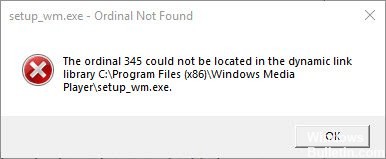
“C2DEPro.exe - järjestyslistaa ei löydy. Järjestysnumeroa 10146 ei löytynyt dynaamisen linkin kirjastosta mfc90u.dll ”
Perusvirheitä ei löydy (esimerkiksi Ordinal 203ia ei löytynyt CWBSV.DLL-dynaamisesta linkkikirjastosta) ovat seurausta vahingoittuneesta asiakaskäyttöasennuksesta. Virhe viittaa siihen, että suoritettava tai dynaaminen asiakaskäytön kirjasto (dll) on toisella versiolla tai Service Pack -tasolla toisesta riippuvainen DLL.
Virheen tavallinen syy on se, että exe- tai DLL-asiakaskäyttötiedosto on kopioitu toiseen hakemistoon. Käyttäjä voi esimerkiksi vahingossa kopioida tiedoston, kuten rmtcmd.exe tai rtopcb.exe omaan hakemistoonsa pikakuvakkeen kopioinnin sijaan. Kun asiakaskäyttö päivitetään, asennuskoodi ei löydä tai päivitä tiedostoja normaalin asennuspolun ulkopuolella, eikä tätä vanhaa tiedostoa voi suorittaa.
Huhtikuun 2024 päivitys:
Voit nyt estää tietokoneongelmat käyttämällä tätä työkalua, kuten suojataksesi tiedostojen katoamiselta ja haittaohjelmilta. Lisäksi se on loistava tapa optimoida tietokoneesi maksimaaliseen suorituskykyyn. Ohjelma korjaa yleiset virheet, joita saattaa ilmetä Windows -järjestelmissä, helposti - et tarvitse tuntikausia vianmääritystä, kun sinulla on täydellinen ratkaisu käden ulottuvilla:
- Vaihe 1: Lataa PC-korjaus- ja optimointityökalu (Windows 10, 8, 7, XP, Vista - Microsoft Gold Certified).
- Vaihe 2: Valitse “Aloita hakuLöytää Windows-rekisterin ongelmat, jotka saattavat aiheuttaa PC-ongelmia.
- Vaihe 3: Valitse “Korjaa kaikki”Korjata kaikki ongelmat.
Lataa ja asenna Microsoft Visual C ++ 2008 SP1 Redistributable Package

Jos saat virheilmoituksen "Järjestysnumeroa xxx ei löydy Dynamic Link Library C: \ Program Files (x86) \ Microsoft VS Code Insiders \ code - insiders.exe", se tarkoittaa, että Microsoft Visual C ++ -jakelukelpoinen tietokone on puuttuu tietokoneeltasi.
Microsoft Visual C ++ 2008 SP1 Redistributable Package (x86) asentaa Visual C +++ -kirjastojen ajonaikaiset komponentit, joita tarvitaan Visual C ++ SP1 -järjestelmällä kehitettyjen sovellusten suorittamiseen tietokoneessa, jossa ei ole Visual C ++ 2008 SP1 -järjestelmää.
Tärkeää: Varmista, että sinulla on uusin Service Pack ja tärkeät päivitykset käytössä olevalle Windows-versiolle. Voit löytää uusimmat tietoturvapäivitykset Windows Update -sivustosta.
- Aloita lataaminen napsauttamalla tämän sivun Lataa-painiketta.
- Tee jokin seuraavista:
Aloita asennus välittömästi napsauttamalla Suorita.
Jos haluat tallentaa latauksen tietokoneeseen myöhempää asennusta varten, valitse Tallenna.
Voit peruuttaa asennuksen valitsemalla Peruuta.
Windowsin päivittäminen
Jos sinulla on jo Visual C ++ 2008 Redistributable Package -paketti, mutta ongelma ei ratkea, sinun on ehkä päivitettävä Windows, jotta se voi käyttää kaikkia pakettiin mahdollisesti tehtyjä päivityksiä.
- Napsauta Käynnistä-painiketta, kirjoita Windows-päivitykset ja valitse sitten Tarkista päivitykset tai Windows-päivitykset Windowsin versiosta riippuen.
- Napsauta Tarkista päivitykset ja odota, kunnes Windows etsii päivityksiä tietokoneellesi. Windows aloittaa päivitysten lataamisen ja asentamisen automaattisesti heti, kun uusia on. Jos
- automaattiset päivitykset on poistettu käytöstä, siirry seuraavaan vaiheeseen.
- Jos on päivityksiä, saat viestin, jossa ilmoitetaan, että tärkeitä tai valinnaisia päivityksiä on saatavilla tai kehotetaan tarkistamaan tärkeitä tai valinnaisia päivityksiä. Napsauta viestiä, jos haluat näyttää asennettavat päivitykset.
- Tarkista päivityslaatikot kohdassa Tärkeät ja valinnaiset, ja valitse sitten Asenna.
- Kun päivitykset on asennettu, yritä asentaa Gravel tai Smart Switch tai peli uudelleen.

OpenSSL: n asentaminen
Jos saat saman virhesanoman, mutta LIBEAY32.DLL puuttuu, sinun on asennettava OpenSSL. Täydellinen virheilmoitus on seuraava:
”Järjestyslistaa ei löydy. Järjestysnumeroa [Xxxx] ei löydy Dynamic Link Library Libeay32.dll -tiedostosta. "
Kun asennat OpenSSL: n, varmista, että se on asennettu Windows-järjestelmän hakemistoon. Libeay32.dll on yhteydessä turvallisuuteen.
https://www-01.ibm.com/support/docview.wss?uid=nas8N1016848
Asiantuntijavinkki: Tämä korjaustyökalu tarkistaa arkistot ja korvaa vioittuneet tai puuttuvat tiedostot, jos mikään näistä tavoista ei ole toiminut. Se toimii hyvin useimmissa tapauksissa, joissa ongelma johtuu järjestelmän korruptiosta. Tämä työkalu myös optimoi järjestelmäsi suorituskyvyn maksimoimiseksi. Sen voi ladata Napsauttamalla tätä

CCNA, Web-kehittäjä, PC-vianmääritys
Olen tietokoneen harrastaja ja harrastava IT-ammattilainen. Minulla on vuosien kokemus tietokoneen ohjelmoinnista, laitteiden vianmäärityksestä ja korjaamisesta. Olen erikoistunut Web-kehitys- ja tietokannan suunnitteluun. Minulla on myös CCNA-sertifiointi verkon suunnitteluun ja vianmääritykseen.

